انویدیا (Nvdia) و AMD هر دو ابزارهای کاربردی و مفیدی را برای بهینهسازی تنظیمات گرافیکی بازی های کامپیوتری با تواناییهای سیستم مورد استفادهی شما ارائه میکنند. همهی این ابزار در ایجاد توازن میان کیفیت و نحوه اجرای بازیها، عملکرد خوبی را از خود نشان میدهند، اما شاید دوست داشته باشید خودتان به نحوی که در نظر دارید تنظیمات گرافیکی بازی ها را شخصیسازی کنید. میتوان گفت که اکثر پیسی گیمرها معمولاً تمایل دارند تا خودشان تنظیمات بازی را بر اساس معیارهای شخصی خود دستکاری کنند. ما در این مطلب قصد دریم تا یک آموزش کلی از تنظیمات گرافیکی مختلفی که در بازی های کامپیوتری در اختیار کاربران قرار میگیرند را به شما ارائه کنیم.
اگر آشنایی چندانی با تنظیمات گرافیکی ندارید، این مطلب به شما کمک میکند تا مهمترین عواملی که در نحوه اجرای بازیهای پلتفرم پیسی نقش دارند را شناخته و چگونگی تأثیر آنها در کیفیت نهایی بازی را یاد بگیرید. ما در این مطلب، قصد نداریم تا بیش از حد وارد جزئیات فنی این تنظیمات شویم. فقط کافی است تا از پس مشکلات رایجی که ممکن است بعد از نصب یک بازی با آن مواجه شویم، برآییم.
در ابتدای کار، قصد داریم تا با ابتداییترین مسائلی که در این خصوص نیاز به راهنمایی دارند را بیان کنیم. در این مقاله، برای قسمتهای آنتی-آلیاسینگ (anti-aliasing) یا تکنیکی برای برطرف کردن حالت دندانهای یا شکستگی خطوط صاف و لبهها در بازیها، فیلترینگ ناهمسانگرد (Anisotropic Filtering) یا واضحتر کردن بافتها یا همان Texture تصاویر بازی و فیلترهای پسافرایندی یا post-processing از نیکلاس وینینگ (Nicholas Vining) مدیر فنی Gaslamp Games و طراح و برنامهنویس Cryptic Sea، الکس آستین کمک گرفته شده است.
درنظر داشته باشید که فرایند رندرینگ گرافیکی، مفاهیم بسیار تخصصی و پیچیدهای دارد که در اینجا تنها سعی شده تا بیان سادهای آنها مطرح شود. این مطلب، کاملاً جنبه آموزشی داشته و نمیتواند به عنوان یک مقاله تکنیکال مورد استفاده قرار گیرد.
محتوای مطلب:
- بخش اول: مفاهیم پایه
- بخش دوم: Anti-aliasing
- بخش سوم: فیلترینگ ناهمسانگرد یا Anisotropic filtering
- بخش چهارم: آپشنهای تنظیم کیفیت و فیلترهای post-processing
بخش اول – مفاهیم پایه
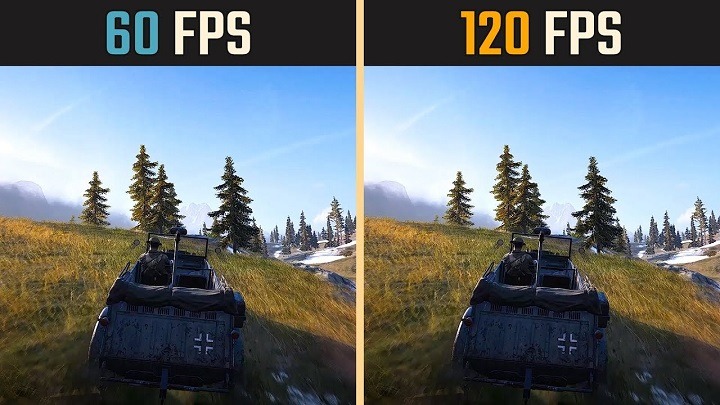
رزولوشن چیست؟
یک پیکسل (نقطهی کوچک رنگی)، اساسیترین واحد یک تصویر دیجیتالی است. رزولوشن، به حاصل ضرب تعداد پیکسلهای یک تصویر یا یک نمایشگر در راستای افقی و عمودی گفته میشود. رایجترین رزولوشنهایی که در تصاویر و نمایشگرهای امروزی مورد استفاده قرار میگیرند عبارتند از: 1280*720 یا همان 720p، رزولوشن 1920*1080 یا همان 1080p، رزولوشن 2560*1440 یا همان 1440p و 3840*2160 یا همان 4K یا ultra-HD.
این رزولوشنها، بهطور کلی با نسبت 16×9 نشان داده میشوند. اگر نسبت طول به عرض نمایشگر شما 16×10 باشد، این رزولوشنها کمی متفاوت شده و به صورت 1920*1200 و 2560*1600 و به همین ترتیب خواهند بود. ضمن این که نمایشگرهای جدید از رزولوشنهای 2560*1080 و 3440*1440 نیز استفاده میکنند.
نرخ فریم بر ثانیه (FPS) چیست؟
اگر بازیها را به عنوان یک سری پی در پی از سلولهای انیمیشنی در نظر بگیریم، یک تصویر ثابت، نشان دهندهی یک لحظه در گذر زمان خواهد بود. حالا میتوان FPS را به عنوان تعداد تصاویری که در هر ثانیه تولید و به نمایش گذاشته میشوند تعریف کرد. توجه داشته باشید که این مفهوم با نرخ تازهسازی یا ریفرش ریت متفاوت است. نرخ ریفرش یا تازهسازی یک نمایشگر، به تعداد دفعاتی گفته میشود که نمایشگر شما در هر ثانیه بهروز میشود. این مقیاس، با واحد هرتز (Hz) محاسبه میشود که در آن، یک هرتز، به عنوان یک دوره بر حسب ثانیه در نظر گرفته میشود. پس نرخ فریم بر ثانیه و نرخ تازهسازی نمایشگر به سادگی قابل مقایسهاند:
یک مانیتور 60 هرتز، در هرثانیه 60 بار آپدیت میشود. حالا اگر یک بازی با نرخ فریم 60 اجرا شود، باید با یک سرعت هماهنگ و یکسان، برای این نمایشگر فریم تولید کند.
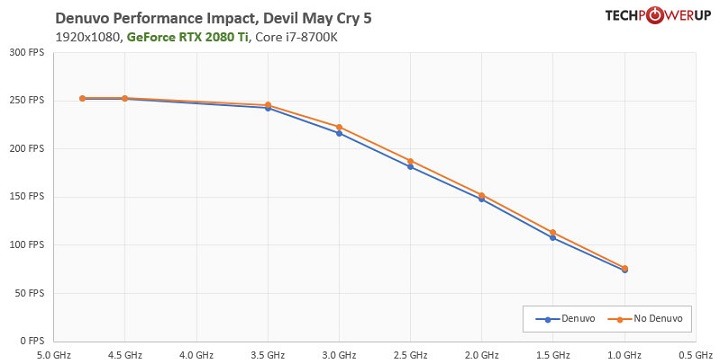
هرچه کیفیت و گرافیک تصاویر بازی را بالاتر ببریم، کارت گرفیک شما به همان نسبت بیشتر کار کرده و در نتیجه نرخ FPS شما کاهش پیدا میکند. اگر نرخ فریم پایین باشد، فریمها تکرار میشوند و این امر موجب ایجاد لگ و کندی روند نمایش تصاویر خواهد شد. بازیکنانی که در بازیهای رقابتی و آنلاین مانند فورتنایت بازی میکنند، همواره میخواهند که بیشترین نرخ فریم تصاویر بازی را داشته باشند تا از هرگونه ایجاد لگ و در نتیجه تعلل در برابر رقیب جلوگیری کنند.
بیشتر مخاطبان امروزی بازیهای ویدیویی، حالت مناسب و نسبتاً ایدهآل 1080p/60fps را تقاضا میکنند. درحالی که درصورت امکان، فراهم شدن رزولوشن 4K و نرخ فریم بالاتر از 120 کاملاً ایدهآل خواهد بود. ضمن این که باید توجه داشته باشید در صورتی که نرخ فریم بالای 120 میخواهید، باید نرخ تازهسازی نمایشگر شما نیز با آن هماهنگ باشد. (120 تا 144 هرتز) در غیر این صورت تفاوتی را مشاهده نخواهید کرد.
از آنجایی که اکثر بازیها در خود ابزار بنچمارک را جا نمیدهند، یکی از مهمترین نرم افزارهایی که میتواند مرتب به کار شما بیاید، نرم افزارهایی است که نرخ فریم تصاویر بازیهای اجرا شده روی سیستم شما را مونیتور میکنند. نرم افزارهای ShadowPlay و FRAPS در اکثر بازیها عملکرد خوبی دارند. علاوه بر این، میتوانید از ابزارهایی مانند Riva Tuner برای دسترسی به آپشنهای بیشتر استفاده کنید. (توجه داشته باشید که برخی از بازیهای جدیدی که بر اساس دایرکت ایکس 12 و Vulkan ارائه میشوند، ممکن است با بسیاری از ابزارهای قدیمیتر نمایش نرخ فریم هماهنگ نباشند).
آپ اسکیل کردن (افزایش مقیاس) و داون اسکیل کردن (کاهش مقیاس)
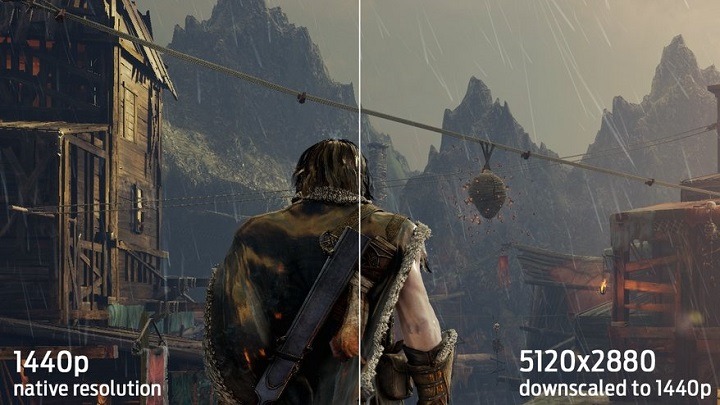
برخی از بازیها امکان تنظیم رزولوشن رندرینگ تصاویر را فراهم میکنند. شما میتوانید با استفاده از این آپشن، رزولوشن نمایشگر خود را ثابت نگه داشته و رزولوشنی که تصاویر بازی در آن رندر شده را تنظیم کنید. اگر رزولوشن رندر بازی از رزولوشن نمایشگر شما کمتر باشد، به صورت خودکار آپ اسکیل میشود تا با نسبت تصویر شما تنظیم شود. همانطور که انتظار دارید، تصاویر در این حالت به هم ریخته و بسیار بد به نمایش گذاشته میشوند.
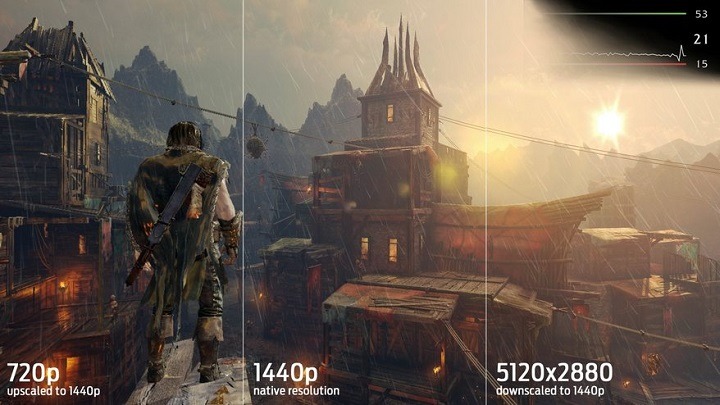
اگر رزولوشن رندر تصاویر یک بازی بالاتر از رزولوشن نمایشگر شما باشد، تصاویر به صورت خودکار داون اسکیل میشوند تا باکیفیت بالاتری به نمایش گذاشته شوند. این مورد، یکی از آپشنهای بازی Shadow of Mordor محسوب میشود.
عملکرد
از آنجایی که رزولوشن، تعداد پیکسلهایی که کارت گرافیک شما رندر میکند را تعیین میکند، در نتیجه بیشترین تأثیر را روی عملکرد سیستم شما خواهد داشت. به همین دلیل، کنسولهای بازی که بازیهای خود را در رزولوشن 1080p اجرا میکنند، معمولاً تصاویر را از یک رزولوشن رندرینگ پایین آپ اسکیل میکنند. از این رو، آنها میتوانند در عین اجرای بازیها در یک نرخ فریم روان، افکتهای سنگین گرافیکی را به تصویر بکشند.
در ادامه میتوانید نتایج بنچمارک بازی Shadow of Mordor روی سیستم Large Pixel Collider را در شرایطی که دو کارت گرافیک از چهار GTX Titan آن فعال هستند، مشاهده کنید. در این آزمایش، که تصاویر آن را بالاتر مشاهده میکنید، همه تنظیمات گرافیکی در بالاترین حالت ممکن قرار گرفته تا تأثیر رزولوشن روی عملکرد سیستم به نمایش گذاشته شود.
بنچمارک رزولوشن بازی Shadow of Mordor با دو کارت گرافیک GTX Titan SLI
| Min FPS | Max FPS | Avg. FPS | |
| 30 | 338 | 102 | Resolution: 1980×720 |
| 23 | 189 | 51 | Resolution:2560×1440 |
| 10 | 26 | 16 | Resolution: 5120×2880 |
Vertical sync یا VSync و Screen Tearing

وقتی که نرخ تازهسازی یا رفرش یک نمایشگر با چرخهی رندرینگ تصاویر یک بازی همگام نباشد، نمایشگر میتواند در فاصلهی بین فریمها ریفرش شود. این اتفاق، موجب ایجاد یک بریدگی در جریان پیوستهی تصاویر میشود که در اصطلاح فنی به آن screen tearing گفته میشود. در این شرایط ما به صورت همزمان بخشهایی از دو یا چند فریم را مشاهده میکنیم. این اتفاق، بعد از نرخ فریم پایین، بدترین چیزی است که میتواند تجربه کاربری بازیها را بهشدت آزاردهنده و بیکیفیت کند.
یکی از راههای مقابله با این پدیده، Vertical sync یا vsync است. معمولاً این گزینه در تنظیمات گرافیکی خود بازی به بازیکنان ارائه میشود. vsync موجب عدم به هم ریختگی رابطهی منظمی میشود که میان نرخ تازه سازی نمایشگر و بازی برقرار است. درواقع این آپشن کمک میکند تا بازی قبل از تکمیل چرخه تازهسازی خود، با نمایشگر تنش برقرار نکند. از این رو، تبادل فریم در میان فرآیند تازهسازی پیکسلها توسط نمایشگر صورت نخواهد گرفت. متأسفانه vsync نیز یک سری مشکلات مربوط به خود را دارد. مثلاً زمانی بازی در نرخ فریم بالاتری نسبت به نرخ تازهسازی نمایشگر اجرا میشود، vsync موجب ایجاد لگ در جریان بازی خواهد شد.
Adaptive Vertical Synchronization
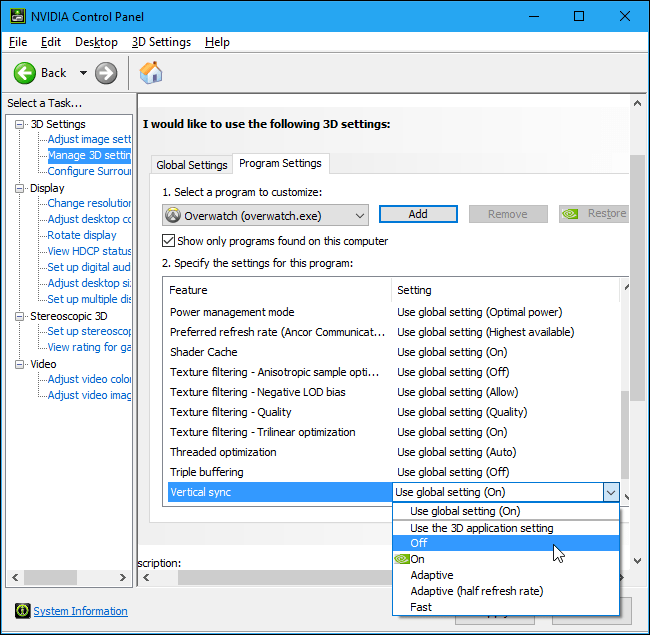
یکی دیگر از مشکلات بزرگی که با فعال بودن گزینه vsync در بازی ایجاد میشود، زمانی است که نرخ فریم بازی به مقادیر پایینتری نسبت به نرخ تازهسازی نمایشگر میرسد. اگر نرخ فریم از نرخ رفرش نمایشگر بالاتر باشد، vsync نرخ فریم بازی را در مقدار 60 فریم بر ثانیه روی یک نمایشگر 60 هرتز تنظیم میکند. تا اینجای کار مشکلی وجود ندارد، اما اگر نرخ فریم تصاویر بازی از نرخ ریفرش نمایشگر پایینتر باشد، vsync بالاجبار روند اجرای بازی را به یک کانال دیگر، مثلاً 30 فریم بر ثانیه منتقل میکند. حالا شرایطی را در نظر بگیرید که نرخ فریم نوسان داشته و این نوسانات در محدودهی نرخ رفرش نمایشگر صورت میگیرند. یعنی گاهی اوقات نرخ فریم بالاتر از نرخ رفرش بوده و گاهی اوقات عکس این قضیه برقرار است. در این شرایط، vsync موجب ایجاد نوسان در نحوه اجرای بازی میشود. قاعدتاً ما ترجیح میدهیم که نرخ فریم بازی در مقدار 59 باشد تا این که به زور به کانال 30 فریم بر ثانیه منتقل شود.
برای حل این مشکل، انویدیا ابزار دیگری را با نام Adaptive Vertical Synchronization معرفی کرده که موجب میشود گزینهی vsync در شرایطی که نرخ فریم از نرخ رفرش نمایشگر پایینتر میرود، به صورت خودکار غیر فعال شود. این ابزار در کنترل پنل انویدیا قابل فعالسازی است. توصیه میکنیم که اگر از vsync استفاده میکنید، این ابزار را برای کامپیوتر خود فعال کنید.
G-sync و FreeSync
تکنولوژیهای جدید تلاش میکند تا به این شرایط آشفته سروسامانی بدهد. اکثر مشکلات موجود نیز از دلیل به خصوص نشأت میگیرند: نمایشگرها نرخ تازهسازی ثابتی دارند. اگر امکان تغییر نرخ رفرش نمایشگر با نرخ فریم تصاویر بازی وجود داشت، میتوانستیم بهصورت همزمان مشکلات مربوط به نواسانات تصویر را در کنار لگهایی که با فعالسازی vsync در اجرای بازی وارد میشوند حل کنیم. مسلماً برای این کار به یک کارت گرافیک و نمایشگری که با هم تطابق داشته باشند نیاز خواهیم داشت. اما در حالت کلی دو فناوری جدید قادر به انجام این کار هستند: تکنولوژی G-sync انویدیا و Project FreeSync از AMD.
قبلاً کارت گرافیکهای انویدیا فقط در مانیتورهای مجهز به G-sync از این قابلیت پشتیبانی میکردند، اما حالا با استفاده از کارتهای GeForce میتوان با نمایشگرهای FreeSync نیز کار کرد. البته فقط کارت گرافیکهای Nvidia هستند که قادر به تغییر نرخ رفرش در نمایشگرهای G-Sync خواهند بود.
بخش دوم

اگر یک خط اریب با پیکسلهای مکعبی تشکیل دهید، لبهی سخت این پیکسلها یک حالت پلهای به خود میگیرد. این جلوهی تصویری از نحوه نمایش پیکسلها را aliasing یا در اصطلاح لغوی بیگانگی مینامند. اگر رزولوشن خیلی بالا باشد، مشکل خاصی ایجاد نخواهد شد اما تا زمانی که فناوریهای نمایش پیشرفت میکنند، ما باید با تکنیکهای anti-aliasing این مشکل را برطرف کنیم.
ترفندهای زیادی برای anti-aliasing (در اصطلاح از AA استفاده میشود) وجود دارد که از میان آنها supersampling یا SSAA برای توضیح نحوه انجام این فرآیند نسبت به سایرین مناسبتر است. این تکنیک، با رندر کردن فریمها در یک رزولوشن بالاتر از نمایشگر و سپس فشرده کردن آنها در اندازهی مورد نیاز، این مشکل را برطرف میکند. در بخش اول این مقاله، میتوانید تأثیر anti-aliasing در کاهش مقیاس تصاویر بازی Shadow of Mordor از 5120*2880 به 1440p را مشاهده کنید.
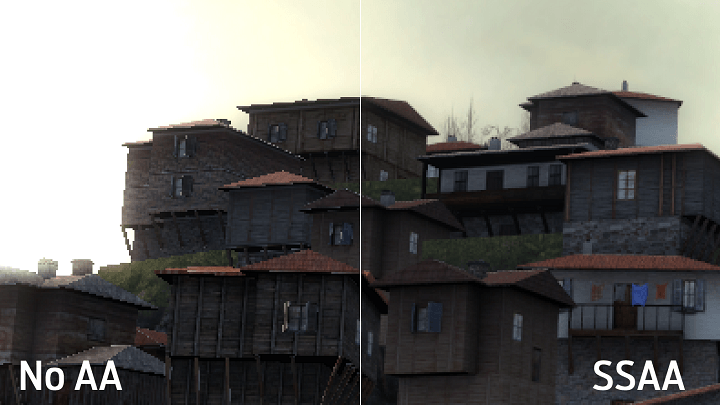
مثلاً پیکسلهایی که سقف شیروانی این ساختمان را نشان میدهند (با رنگ نارنجی) را در نظر بگیرید. در کنار این پیکسلها، مواردی را داریم که نشان دهندهی آسمان ابری بوده و به رنگ روشن قابل مشاهده هستند. این پیکسلها با قرار گرفتن در کنار هم، یک حالت مبهم و شطرنجی را ایجاد کردهاند. اما اگر همین صحنه را با رزولوشنی که چهار برابر حالت فعلی است رندر کنیم، تک پیکسل نارنجی رنگی که به سقف ساختمان تعلق داشت، به چهار پیکسل تبدیل خواهد شد. برخی از آنها به رنگ آسمان و برخی دیگر به رنگ سقف درخواهند آمد. حالا اگر از این مقدار یک میانگین بگیریم، به حدودی در میانهی آن دست خواهیم یافت. اگر این کار را به تمامی نقاط این تصویر بسط بدهیم، لبههای پیکسلی تصاویر به مراتب نرمتر و طبیعیتر جلوه خواهند کرد.
حداقل این تصویر واقعیتر به نظر میرسد. اما باوجود این که این تکنیک به خوبی عمل میکند، متأسفانه supersampling از نظر محاسباتی، هزینههای زیادی را برای سیستم شما به دنبال خواهد داشت. شما هریک از فریمهای بازی را در رزولوشنهایی بالاتر از 2 برابر حالت طبیعی رندر میکنید که حتی با استفاده از چند کارت گرفیکهای high-end نیز عملاً نمیتوان این کار را برای نمایشگری با رزولوشن 2560*1440 انجام داد. به همین دلیل، راههای دیگری برای این منظور پیشبینی شده که نسبت به supersampling بسیار کاربردیتر هستند.
Multisampling یا MSAA
این روش در مقایسه با supersampling به مراتب کارآمدتر بوده اما هنوز هم به سیستم قدرتمندی نیاز دارد. درواقع از این گزینه، به عنوان روش استاندارد آنتی آلیاسینگ برای بازیهای قدیمی استفاده میکنند.
Coverage Sampling یا CSAA
این روش در واقع یک ورژن کارآمدتر نسبت به MSAA (روش قبل) محسوب میشود. CSAA که توسط انویدیا ابداع شده، امروزه چندان مورد استفاده قرار نمیگیرد.
Custom-filter یا CFAA
این شیوه ورژن کارامتری نسبت به MSAA بوده و توط AMD ابتداع شده است. این روش نیز امروزه کمتر دیده میشود.
Fast Approximate یا FXAA
روش FXAA علاوه بر آنالیز مدلهای سه بعدی یک فیلتر پسافرایندی یا post-processing نیز به شمار میرود. این بدان معناست که هنگام رندر این روش، افکتهای مورد نظر به کل صحنه اعمال میشوند. ضمن این که این روش برخلاف MSAA تکسچرهای داخلی لبههای تصویر را نیز شامل میشود. این روش در بسیاری از بازیهای مدرن امروزی به عنوان روش آنتی آلیاسینگ پیش فرض مورد استفاده قرار میگیرد. چرا که کمتر از روشهای قبلی به صورت کلی عمل کرده و به معمولاً همهی قسمتهای تصویر را اصلاح میکند.
Morphological یا MLAA
روش MLAA که برای کارت گرافیکهای AMD قابل دسترس است، از مرحله رندرینگ عبور کرده و مستقیماً فریمها را پردازش میکند. در این روش لبههای پلهای و پیکسلی تصاویر خیلی سریع شناسایی شده و اصلاح میشوند. همانطور که نیکلاس وینینگ (Nicholas Vining) نیز توضیح میدهد: روشهای آنتی آلیاسینگ موسوم به «Morphological» یا «شناسایی برجستگیها» روشهایی هستند که با تمرکز روی برجستگی لبههای تصاویر، برای هریک از این پلهها یک پردازش جداگانه را انجام داده و آنها را به صورت تک تک اصلاح میکند. در این روش لبهها وبرجستگیهای تصاویر به اندازههای کوچکتر شکسته شده و تصاویر نهایی با ایراداتی که اغلب برای چشم قابل تشخیص نیست ارائه میشوند. MLAA در کنترل پنل Catalyst نیز قابل فعالسازی است.
Enhanced Subpixel Morphological یا SMAA
SMAA یکی دیگر از متدهای پسافرایندی است که به صورت ترکیبی از استراتژیهای MLAA و MSAA و SSAA تعریف میشود. شما میتوانید این روش را به وسیله نرم افزار SweetFX در بازی اعمال کنید. اکثر بازیهای مدرن بهصورت پیشفرض این آپشن را در تنظیمات خود دارند.
Temporal یا TAA یا TXAA
روش TXAA در ابتدا توسط پردازندههای گرافیکی Kepler و مدلهای بعدی انویدیا پشتیبانی میشد اما روشهای کلیتری که از استراتژی آنتی آلیاسینگ TXAA استفاده میکنند نیز هماکنون برای تمامی مدلها موجود بوده و با برچسب TAA شناخته میشود. TAA فریم قبلی را با فریم فعلی مقایسه کرده و از این طریق برجستگیهای اضافی را از لبههای تصویر حذف میکند. این روند با استفاده از فیلترهای متعددی انجام شده و میتواند حرکات موسوم به خزش پیکسلها در لبه تصاویر را به حداقل برساند. این ایراد زمانی دیده میشود که به نظر میرسد در لبهی تصاویر گروهی از مورچهها در حالت حرکت در یک صف هستند.
وینینگ در توضیحات خود راجع به این روش میگوید: مفهومی که در این روش دنبال میکنیم، این است که فریمهای تصاویر تاحد امکان شبیه به فریم قبلی و بعدی خود باشند. تغییر تصاویر از یک فریم به فریم دیگر ناچیز بوده و ما میتوانیم اطلاعاتی که به منظور آنتی آلیاسینگ به آن نیاز خواهیم داشت را از فریم قبلی دریافت کنیم.
Multi-Frame یا MFAA
این روش که اولین بار با پردازندههای گرافیکی Maxwel انویدیا معرفی شد، امکان دسترسی به الگوهای نمونهی قابل برنامهنویسی را فراهم میکند. در واقع این روش از سمپلهای روش MSAA استفاده میکند. انویدیا به صورت مفصل تفاوت میان MSAA و MFAA و همچنین رابطهی میان این دو روش را توضیح داده است.
Deep Learning Super-Sampling یا DLSS
روش Deep Learning Super-Sampling جدیدترین تکنیک انویدیا در آنتی آلیاسینگ تصاویر است که تنها برای کارت گرافیکهای GeForce RTX قابل استفاده است. براساس توضیحات انویدیا: DLSS یک شبکهی عمیق و مشابه با شبکه اعصاب از دستورات را به منظور اعمال افکتهای چند بعدی در رندر یک تصویر به کار میبرد. این روش به صورت هوشمند جزئیات چندین فریم را به صورت همزمان ترکیب کرده و بعد از انجام یک سری محاسبات پیچیده، یک تصویر باکیفیت نهایی را تحویل میدهد. DLSS در مقایسه با روشهای سنتی مانند TAA از نمونههای ورودی کمتری استفاده میکند و از این طریق میتواند از یک سری مشکلات الگوریتمی رایج مانند آسیب رسیدن به شفافیت تصاویر اجتناب کند.
به عبارت دیگر، این روش بهتر از روش Temporal AA عمل میکند. البته با توجه به این که این شیوه تنها در یک سری بازیهای خاص مورد استفاده قرار گرفته، باید گفت که برای بهدست آوردن بالاترین بازده عملکرد از آن به پردازش و دقت بیشتری نیاز داریم. زیرا در مواردی که این روش بدون به کارگیری ملاحضات مورد نیاز مورد استفاده قرار میگیرد، شاهد حجم بالایی از تیرگی و محو بودن تصاویر در بازی بودهایم.
این اعداد چه مفهومی دارند؟
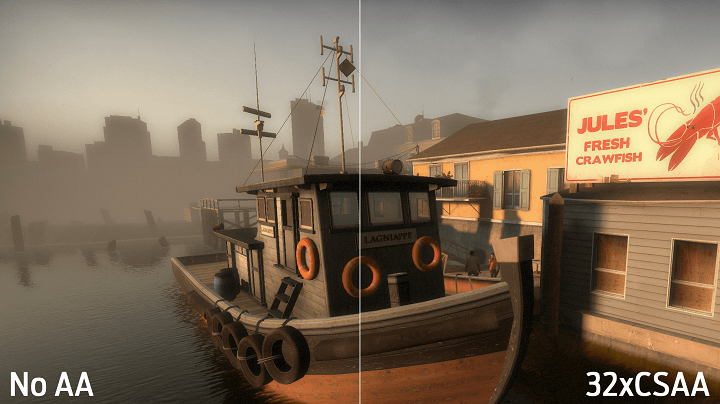
تنظیمات Anti-aliasing تقریباً همیشه یک سری اعداد از قبیل 2x و 4x و 8x را شامل میشوند که برای بسیاری از کاربران بازیهای کامپیوتری مفهومی ندارند. این اعداد در واقع به تعداد نمونههای رنگی مورد استفاده در تکنیک مورد نظر مربوط میشوند. به طور کلی، هرچه این عدد بالاتر باشد، اصلاح تصاویر با دقت بالاتری انجام شده و در نتیجه توان پردازشی بیشتری را از سیستم شما خواهد گرفت.
بعد از این اعداد، موارد خاصی را داریم که بین عدد و x یا نام روش مورد استفاده یک حرف «Q» را قرار میدهند. مثلاً روش CSAA که با استفاده از تعداد کمتری از نمونههایی که در روش MSAA مورد استفاده قرار میگیرند، تصاویر با کیفیتتر یا با کیفیتی برابر ارائه میکند. حالا اگر در مقابل نام این روش عبارت 8xCSAA را ببینیم، یعنی در این روش تنها از 4 نمونه رنگ استفاده شده است. چهار مورد دیگر مربوط به نمونههای پوششی یا coverage samples هستند که در جای دیگر توضیح داده شدهاند. حالا با قرار دادن حرف Q در میان نام این روش به 8xQCSAA میرسیم که تعداد نمونه رنگها را مجدداً به 8 عدد افزایش داده تا دقت تصاویر را بیشتر کند. توجه داشته باشید که امروزه کمتر از روش CSAA استفاده میشد لذا این توضیحات را بهصورت کلی برای همهی روشها در نظر بگیرید.
عملکرد
با استفاده از نتایج بنچمارک بازی Batman: Arkham City میتوان برخی از روشهای قدیمی آنتی آلیاسینگ را آزمایش کرد. در این مرود خاص، از روشهای MSAA ،FXAA و TXAA استفاده شده است. همانطور که انتظار میرود، نتایج نشان میدهند که FXAA کمتر درگیری را در سیستم ایجاد کرده و MSAA و TXAA تأثیر چشمگیری را بر میانگین نرخ فریم تصاویر وارد کردهاند.
نتایج بنچمارک آنتی آلیاسینگ بازی Batman: Arkham City (با دو کارت گرافیک Nvidia GTX Titan SLI)
| Min FPS | Max FPS | Avg. FPS | |
| 57 | 224 | 161 | No AA |
| 44 | 166 | 84 | MSAA 8x |
| 60 | 204 | 154 | FXAA در حالت high |
| 67 | 118 | 98 | TXAA در حالت high |
برخی از بازیهای مدرن چندان شانس انتخابی را برای شما در نظر نمیگیرند. مثلاً Battlefield 5 فقط دو کیفیت TAA را ارائه کرده و یا Assassin’s Creed Odyssey حالتهای گرافیکی خود را به low، medium و high و چند حالت از پیش تنظیم شده محدود کرده است.
باید از کدامیک از تکنیکهای آنتی آلیاسینگ استفاده کنیم؟

این که باید بالاخره از کدامیک از حالتهای بالا استفاده کنید، به گرافیکی که در نظر دارید و همچنین توان GPU شما بستگی دارد. اگر مسئله نرخ فریم اجرای بازی است، مشخصاً باید از FXAA که بهینهترین حالت است استفاده کنید. اگر از کارت گرافیکهای مدرن RTX استفاده میکنید و همچنین بازی شما از آن پشتیبانی میکند، بهتر است DLSS را امتحان کنید. برای بازیهای قدیمیتر بهتر است روشهای مختلف را امتحان کنید تا به نوعی بین عملکرد و گرافیک ظاهری بازی توازن برقرار کنید. اگر سیستم شما به حد کافی کشش دارد، میتوانید به جای آپشنهای داخلی بازیها، روش supersampling را نیز امتحان کنید.
اورراید کردن تنظیمات آنتی آلیاسینگ
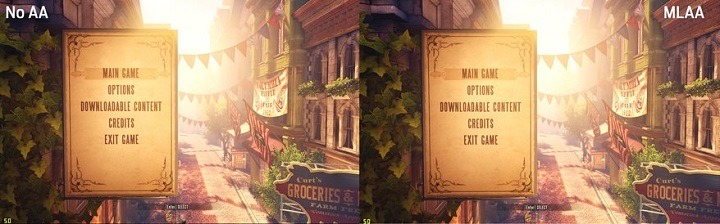
از نظر تئوری، آپشنهای گرافیکی داخلی بازیها نباید اهمیتی داشته باشند. شما میتوانید مستقیماً به کنترل پنل کارت گرافیکهای Nvidia یا AMD رفته و تنطیمات آنها را اصطلاحاً اورراید (override) کنید. متأسفانه این کار آنطور که باید به خوبی نتیجه نمیدهد. شما میتوانید تمام بازیها را اورراید کنید اما معمولاً چندان تغییری در نتیجه ایجاد نمیشود. وینینگ در این خصوص میگوید:
معمولاً دلیل عدم عملکرد درست اوررایدینگ، تعویق در رندر فریمهای تصاویر است. این امر موجب ناکارمد شدن بسیاری از تکنیکهای آنتی آلیاسینگ شده است.
الکس آستین نیز در ادامه صحبتهای وینینگ به این نکته اشاره میکند که برخی از تکنیکهای او با تنظیمات اورراید همخوانی ندارند. لذا به نظر میرسد که این موضوع تنها با تست کردن مشخص میشود. تنظیمات داخلی آنتی آلیاسینگ بازی را غیرفعال کنید و سپس تنظیمات کارت گرافیک را از کنترل پنل اورراید کنید. حالا به بازی برگردید و میزان تأثیر آن را مشاهده کنید.
در آزمایشهایی که در این خصوص انجام شده به نظر میرسد که روش MLAA در کارت گرافیکهای AMD بیشترین کارکرد را در کنار تنظیمات کنترل پنل دارند. نکتهی مهمی که در اینجا باید به آن توجه داشته باشید، این است که این آپشن در اصل یک عملکرد post-processing یا پسافرآیندی بوده و به کل صحنه اعمال میشود. بنابراین در کنار مزیتهایی که دارد، موجب ایجاد یک سری عوارض جانبی نیز میشود. مثلاً این خیلی خوب است که MLAA مستقیماً روی لبههای تیز تکسچرها تأثیر میگذارد، اما همین موضوع موجب میشود تا متنها نیز در این بین دخیل شده و همانطور که در ادامه و در تصاویری که به منوی بازی BioShock Infinite تعلق دارد، مشاهده میکنید که لبههای تیز متون را نرم کند. این اتفاق حتی روی شمارنده نرخ فریم بر ثانیه گوشه تصویر نیز تأثیر گذاشته است.

بااینحال، انجام فرایند Supersampling با استفاده از تکنیکهای DSR برای کارت گرافیکهای انویدیا و Virtual Super Resolution برای AMD به مراتب قابل اتکاتر است. شما در تنظیمات AMD به سادگی باید به تب Display رفته و گزینه Virtual Super Resolution را فعال کنید. اما اگر شماهم از کارت گرافیکهای انویدیا استفاده کنید، باید در کنترل پنل مربوطه به بخش Manage 3D settings رفته و عامل DSR را تا 4x بالا ببرید. بااین کار میتوانید در بازیها رزولوشن بالاتری از نمایشگر خود را انتخاب کنید. حالا بازی به صورت خودکار به رزولوشن نمایشگر شما داون اسکیل شده و تصاویر به مراتب بهتر به نظر خواهند رسید. در برخی بازیها این کار موجب ایجاد مشکل در برخی قسمتهای رابط کاربری میشود و در برخی موارد نیز اصلاً کار نمیکند.
بخش سوم
مفهوم فیلترینگ دوخطی (Billeniar) و سه خطی (Trilleniar)
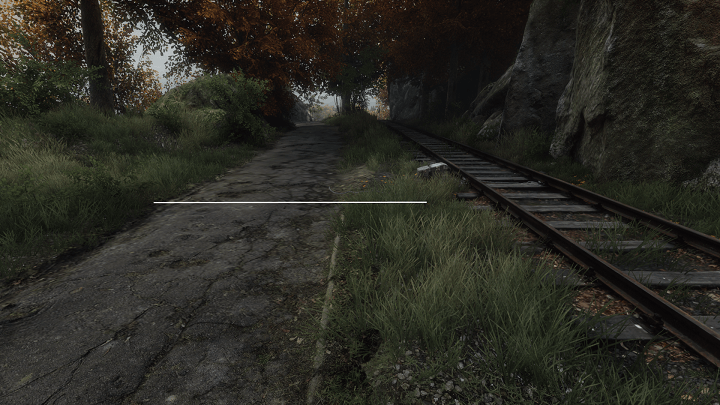
فیلترینگ Texture تصاویر یک بازی، به نحوه ارائهی یک تصویر دو بعدی (یا هر داده دیگر) در یک مدل سه بعدی ارتباط دارد. در فضای سه بعدی، یک پیکسل لزوماً به صورت مستقیم به یک پیکسل در تکسچر آن مربوط نمیشود، چراکه شما میتوانید این مدل را از زوایا و فاصلههای مختلف ببینید. بنابراین وقتی ما میخواهیم رنگ یک پیکسل را در یک مدل سه بعدی تشخیص دهیم، نقطهای که این پیکسل از زاویه دید ما به آن اشاره دارد را پیدا کرده و سپس از پیکسلهایی که به تکسچرهای اطراف آن اشاره دارند چند نمونه را در نظر گرفته و میانگین آنها را محاسبه میکنیم. سادهترین راه برای فیلترینگ تکسچرهای تصاویر، روش فیلترینگ دو خطی است. وقتی یک پیکسل بین چهار پیکسل دیگر در یک تکسچر قرار میگیرد، روش فیلترینگ دوخطی با نمونهگیری از این چهار پیکسل اطراف آن، رنگ پیکسل مورد نظر را شناسایی میکند.
فیلترینگ ناهمسانگرد یا Anisotropic
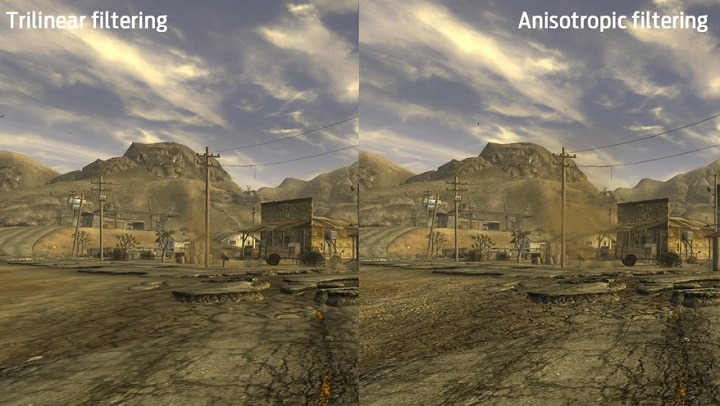
حالا که درک قابل قبولی از فرآیند آنتی آلیاسبنگ بهدست آوردیم، در این قسمت می خواهیم به فیلترهای دیگری بپردازیم که سعی می کنند تصاویر را طبیعیتر جلوه کنند. بهترین و کاربردیترین فیلتری که برای حل مشکل تار بودن بافتهای سطح زمین استفاده میشود، Anisotropic Filtering یا «فیلتر ناهمسانگرد» نام دارد. Texture یا بافت، به تصاویری گفته میشود که اطلاعات بسیاری همچون رنگ، شفافیت، میزان بازتاب و… را در خود ذخیره میکند. Texel یا «تکسل» نیز به پیکسلهای روی بافت گفته میشوند.
هر چه تکسل از دوربین فاصله بیشتری داشته باشد، برای داشتن جزییات مناسب نیاز به قدرت پردازشی بیشتری دارد. از طرفی، برای بازیکن چندان حیاتی نیست که تمام محیط دوردست را با جزییات بالا ببیند. برای آنکه فشار کمتری به سیستم وارد شود، از Minmap یا «مین مپ» کمک میگیرند؛ مین مپها بافتهایی هستند که نسبت به بافت اصلی رزولوشن کمتری دارند و پردازش آن برای کامپیوتر آسانتر است.
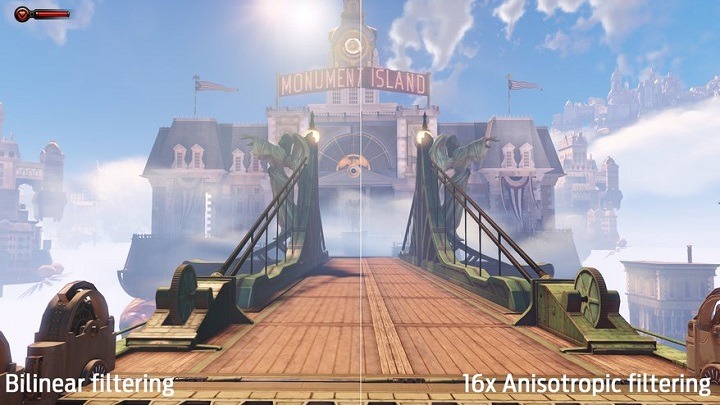
فیلتر ناهمسانگر، اول از همه کاری میکند که تغییر مینمپها به بافت اصلی چندان به چشم نیاید؛ زیرا یک بازیکن در صورت فعال نبودن این فیلتر به راحتی متوجه تغییر کیفیت سطح زمین هنگام راه رفتن می شود. اما همین کار موجب تار شدن سطح زمین میشود، مشکلی که دو فیلتر Billeniar و Trilleniar با آن دست و پنجه نرم می کردند. با فیتلر ناهمسانگر، کیفیت بافتهای دوردست فرق چندانی با بافتهای اصلی و باکیفیت ندارند در همان حال به قدرت پردازشی چندانی نیاز نخواهد داشت.
بخش چهارم
تنظیمات کیفیت
کارکرد تنظیمات کیفیت بازیها بسته به بازی شما میتواند متفاوت باشد. بهطور کلی، این تنظیمات حجم پیچیدگی جلوهها و افکتهای تصویری بازی را کم و زیاد میکنند. اما وقتی این تنظیمات را از حالت کم به زیاد یا «low» به «high» تغییر میدهید، متغیرهای زیادی تغییر میکنند. مثلاً وقتی شما کیفیت سایهها بالا میبرید، عملاً رزولوشن سایهها بالاتر برده، سایههای ضعیف و قوی را فعال کرده و میدان دید سایهها در تصویر را افزایش میدهید. لذا این موضوع میتواند تأثیر چشمگیری روی عملکرد بازی داشته باشد.
کیفیت بافتها یا همان Texture quality نیز رزولوشن تکسچرهای تصاویر را کم و زیاد میکند. این عامل، جز مواردی است که تأثیر بهسزایی روی عملکرد بازی و کیفیت تصاویر آن دارد. نتایج بنچمارک بازی BioShock Infinite در شرایطی که تمامی تنظیمات گرافیکی روی حالت high قرار دارد نشان میدهد که تنها تغییر دادن Texture quality چه تأثیری در عملکرد سیستم میگذارد.
نتایج بنچمارک بازی BioShock Infinite با تغییر کیفیت تکسچرها (با دو کارت گرفیک Nvidia GTX Titan SLI)
| Min FPS | Avg. FPS | Max FPS | |
| 30 | 103 | 295 | Very low |
| 20 | 101 | 180 | Normal |
| 15 | 92 | 178 | Ultra |
میانگین نرخ فریم بر ثانیه بازی با تغییر از حالت « very low» به « ultra» تا 11 واحد افت میکند. این آمار در ابتدا خیلی بد به نظر نمیرسد اما میزان افت فریم در سیستمهای مختلف تغییر میکند. از طرفی راه سریعی برای پیدا کردن بهترین حالت تنظیمات گرافیکی برای سیستم شما وجود ندارد و شما باید تکتک این حالتها را برای رسیدن به شرایط بهینه تست کنید. توصیه میکنیم از حالتهای پیشنهادی خود Nvidia و AMD شروع کنید تا با افزایش یا کاهش کیفیت تکسچرها، نورپردازی و سایهها، به بهترین کیفیت در کنار بهترین نرخ فریم برسید.
انسداد محیط یا Ambient occlusion
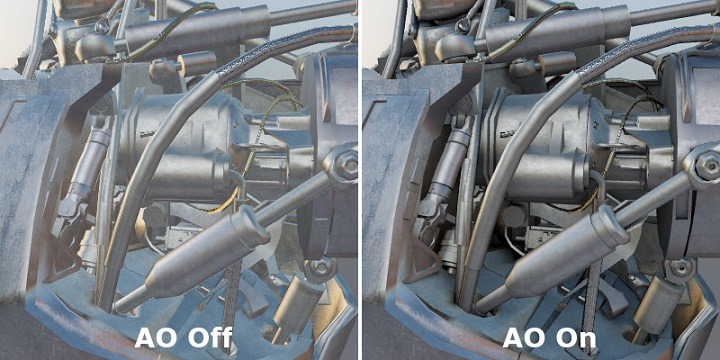
نورپردازی محیطی، هر جسمی که در صحنهی مورد نظر قرار دارد را بهصورت یکنواخت در معرض نور قرار میدهد. برای درک بهتر، یک روز آفتابی را در نظر بگیرید که حتی در سایهها نیز مقدار مشخصی نور ساطع شده است. قانون تابش نور به خطر مستقیم موجب میشود تا عمق تصاویر قابل درک باشد. در حالی که در اصل، عمقی وجود ندارد و تصویر کاملاً مسطح است. حالا در این بین، جلوهی انسداد محیط یا Ambient occlusion را نیز داریم که تعیین میکند براساس جهت تابش نور، کدامیک از اجزای محیط باید کمتر از سایرین نور دریافت کنند. این افکت، سایههای سختی که بر اثر قانون تابش نور به خط مستقیم ایجاد میشوند را شامل نمیشود؛ بلکه تنها به فرورفتگیها و قسمتهای داخلی اجسام که مستقیماً مسیر حرکت نور را مسدود نکردهاند، میزان مشخصی سایهی ضعیف اضافه میکند.
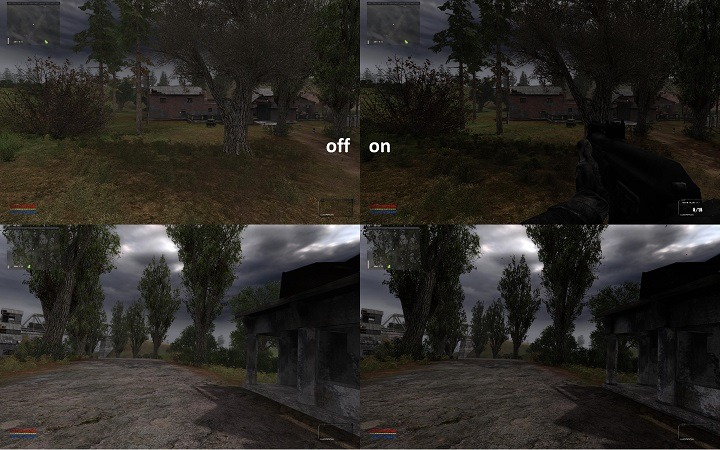
انسداد محیطی فضای صفحه یا Screen space ambient occlusion که با عبارت اختصاری SSAO در تنظیمات بازی دیده میشود، عاملی شبیه به همان انسداد محیط است که رندرهایی که در زمان واقعی (real-time) انجام میگیرند به کار میرود. SSAO که در تنظیمات گرافیکی بازیهای چند سال اخیر رایج شده است، اواین بار در بازی Crysis مورد استفاده قرار گرفت. البته این افکت در برخی موارد بسیار عجیب و گنگ به نظر میرسد، زیرا موجب ایجاد یک حاله تاریک و «ضد درخشش» در اطراف تمامی اجزای محیطی میشود. اما در برخی موارد دیگر، میتواند در افزودن عمق به تصویر مؤثر باشد. همهی موتورهای گرافیکی بزرگ از این قابلیت پشتیبانی میکنند و میزان موفقیتآمیز بودن موارد استفادهی آن، به ساختار خود بازی بستگی دارد. HBAO+ و HDAO حالتهای پیشرفته و ارتقا یافتهی SSAO محسوب میشوند.
رندرینگ در محدوده دینامیکی بالا (HDRR)
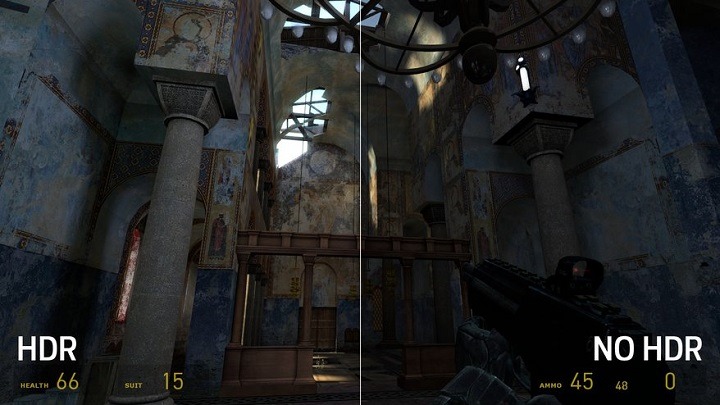
محدوده دینامیکی بالا (HDR) در سالهای گذشته یکی از داغترین موضوعاتی بود که در بحث عکسبرداری و ویرایش تصاویر و ویدیوها مطرح میشد. منظور از محدوده یا رِنجی که در این حالت ارائه میشود، میزان درخشندگی یا انتشار نور از اجسام یک تصویر است. یعنی یک تصویر تا چه حدی میتواند تاریک یا روشن باشد. هدف از به کارگیری این تکنیک، این است که جزئیات بخش تاریک تصاویر دقیقاً به اندازه بخش روشن آن بالا باشد. تصویری که با یک رنج دینامیکی پایین ثبت میشود، ممکن است جزئیات زیادی در محدوده روشن تصویر داشته باشد، اما عملاً همهی جزئیات را در قسمت سایه از دست خواهد داد. این موضوع به صورت بالعکس نیز اتفاق میافتد. چیزی که شاید در تصاویر تلوزیونی مسابقات فوتبال شاهد آن بوده باشید.
در گذشته، محدودهی سایه به روشنایی در تصاویر بازیها به 8 بیت محدود میشد. اما از زمانی که دسترسی به DirectX 10 128-bit HDRR ممکن شد، این محدودیت از میان برداشته شد. البته HDR نیز همچنان به نسبت کنتراست نمایشگر مورد استفاده شما محدود میشود. بهطور کلی استاندارد مشخصی برای اندازهگیری این عامل وجود ندارد، اما نمایشگرهای LED در تبلیغات خود، نسبت کنتراست تصاویر خود را 1000 به 1 معرفی میکنند.
افکت Bloom

افکت مشهور و پرکاربرد Bloom (طلوع) به شبیهسازی نحوهی تابش نور از لبههای اجسام موجود در تصویر میپردازد. این جلوهی تصویری موجب میشود تا منابع نور نسبت به سایر نقاط و همچنین نسبت به چیزی که واقعاً هستند، روشنتر به نظر برسند. این تکنیک در برخی موارد موفقیتآمیز اعمال میشود، اما در اکثر مواقع موجب اغراق در نحوه نمایش نور شده و باعث میشوند تا یک لامپ نفتی به اندازه یک انفجار هستهای نور تولید کند. خوشبختانه اکثر بازیها امکان خاموش کردن این افکت را برای کاربر فراهم میکنند.
اسکرینشاتی که بالاتر به نمایش گذاشته شده، از بازی Syndicate برداشت شده است. این بازی یکی از نمونههای بارز استفادهی غلط و بیش از حد از افکت Bloom است.
افکت Motion blur یا تاری حرکت
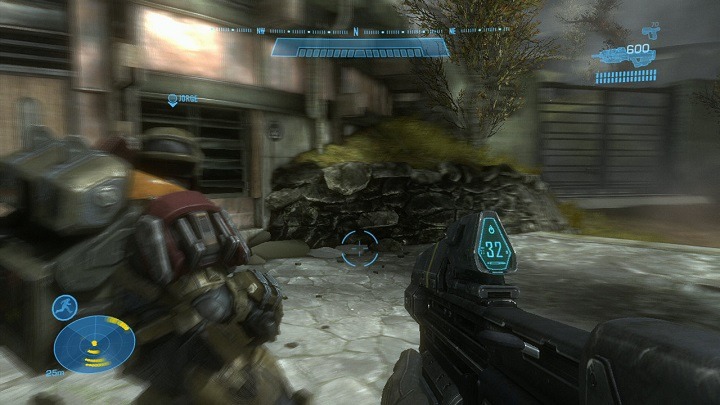
نام افکت Motion blur یا تاری حرکت میتواند تعریف خوبی برای این عمل باشد. Motion blur یکی از فیلترهای پسافرآیندی یا post-processing است که افکتهای سینمایی ناشی از حرکت اجسام و اشخاص را در حین ثبت یک فریم به نمایش گذاشته و باعث ایجاد کشش در گستره حرکت اشیا میشود. به بیان ساده، وقتی Motion blur در یک بازی فعال است، حرکات سریع دوربین و سایر اجزای تصویر، یک حالت تار و فیلم مانند به خود میگیرند. اکثر گیمرها تمایل دارند تا این افکت همواره در حالت خاموش قرار داشته باشد. چراکه علاوه بر تأثیر زیادی که بر نحوه عملکرد بازی میگذارد، از نظر بصری نیز چندان جذاب نیست. بعضاً دیده شده که Motion blur در برخی بازیهای مسابقهای نتایج جالبی را موجب شده است، اما بهطور کلی ترجیح میدهیم که Motion blur در حالت غیر فعال باشد. توجه داشته باشید که در سیستمهای ضعیفتر، Motion blur میتواند تأثیر زیادی روی افت فریم و ضعف در اجرای بازی داشته باشد.
عمق میدان دید (DOF)

در تصویربرداری، عمق میدان دید به صورت فاصلهای که بین نزدیکترین و دورترین نقطهی فوکوس شده قرار دارد، تعریف میشود. بهطور مثال، اگر درحال ثبت یک تصویر پورتره با عمق میدان دید کم باشید، جزئیات چهره سوژه مورد نظر کاملاً دقیق و شفاف نمایش داده شده و پشت سر او کاملاً مبهم و تار به نظر میرسد. در تصاویری که با عمق میدان دید بالا به ثبت میرسند (high DOF) جزئیات چهره شخص مورد نظر، به اندازه جزئیات ساختمانی است که در فاصله چند متری و در پشت سر او قرار دارد.
اما DOF در بازیها نیز کاربرد زیادی دارد. این فیلتر، بهطور کلی به تار کردن اشیایی که در پس زمینه یک تصویر قرار دارند، میپردازد. DOF نیز مانند افکت موشن بلور که بالاتر توضیح داده شد، چشمان ما را به یک دوربین تشبیه کرده و افکتهای فیلممانندی را ارائه میکند. DOF نیز میتواند تأثیر زیادی روی عملکرد بازی داشته باشد. این تفاوت در سیستمهای ضعیفتر کمتر به چشم میآید اما مثلاً در سیستمی که خود ما از آن استفاده میکردیم، (Core i7 @ 3.47 GHz و Radeon HD 5970 با 12 گیگابایت رم) میانگین نرخ فریم تصاویر بازی BioShock Infinite با تغییر حالت DOF به بالاترین حالت یعنی «Diffusion Depth of Field» به اندازه 21 واحد افت پیدا کرد.
جمعبندی
همانطور که بارها به این نکته اشاره شد، میزان تأثیر این تنظیمات بر کیفیت بصری تصاویر بازیها میتواند در هر سیستم متفاوت باشد. همین موضوع درباره تأثیر آنها بر عملکرد بازی نیز صدق میکند. نتایج بنچمارکی که در این مطلب به آنها اشاره شد نیز کاملاً حالت کلی داشته و تنها یک دید کلی از میزان تأثیر هریک از عوامل به ما میدهند.
با ارائهی تکنیکها و بازیهای پیشرفتهی جدیدتر، تأثیر تنظیمات گرافیکی بر عملکرد و نحوه اجرای بازیها افزایش پیدا میکند. ما نیز نهایت تلاش خود را میکنیم تا با ارائهی جدیترین مطالب آموزشی، شما را در جریان تمامی تحولات مهم حوزه تکنولوژی قرار دهیم. در صورت تمایل، میتوانید به مطالب زیر نیز نگاهی داشته باشید.
- چگونه کارت گرافیک خود را اورکلاک کنیم؟
- ترافلاپ (Tflops) برای کنسول های PS5 و Xbox Series X چه اهمیتی دارد؟
- تکنولوژی Ray Tracing چیست و چرا باید برای ظهور آن خوشحال باشیم؟
- راهنمای خرید کامپیوتر




سلام من تو بازی COD 2019 قسمت داستانی دچار گیر و لگ میشم،سیستمم هم مناسبه ولی علت و نمیدونم،هم با Vsynce خاموش امتحان کردم هم با روشن،حتی رفرش ریت رو هم روی ۶۰ قفل کردم ولی نشد بازم و یه دفعه گیر میکنه و fps میاد رو ۳ و ۴ بعد باز میره رو ۶۰،ضمنا از کارت گرافیکم ۹۸ درصد کار میکشه،همه درایور ها آپدیته،دایرکس هم آخرین نسخه هستش
i5 9600k
MB:Z370 ASUS
16G Ram
VGA:2060 Super
اگر در کات سینها به این مشکل برخوردید که خب از ابتدا این مشکل وجود داشته، وگرنه سیستم شما به اندازه کافی قدرتمنده که بتونه بازی رو روی 60 فریم اجرا کنه.
سلام من pes 2018 رو نصب کردم گرافیک کامپیوترم بازی رو شناسایی نمیکنه و توی selector بازی که مال من همشون سبز بودن الان cpu ی من رو قرمز نشون میده ….. راهنمایی کنین